 Template2 blog semakin hari semakin menarik saja,, para designer template blog/website sangat mahir dalam membuatnya,,ane malah jadi pengen jadi designer,, haha ^^... Hmmmm,,,^^ . Jadi setelah dipikir panjang,.....postingan ane kali ini tentang cara mengganti template blogspot kita supaya terlihat lebih menarik. Postingan ini ditujukan buat sobat2 yang baru akan mendalami dunia blog/website,,supaya tidak ada kebingungan untuk merancang blog untuk pertama kalinya,,hehe :) kayak ane kemaren2.. :) . Caranya mudah2 sulit,,hihi kyak ap aj,, yah sekedar intermezo saja sob :),,, Mari kita kemon ,,cekidot... :: )
Template2 blog semakin hari semakin menarik saja,, para designer template blog/website sangat mahir dalam membuatnya,,ane malah jadi pengen jadi designer,, haha ^^... Hmmmm,,,^^ . Jadi setelah dipikir panjang,.....postingan ane kali ini tentang cara mengganti template blogspot kita supaya terlihat lebih menarik. Postingan ini ditujukan buat sobat2 yang baru akan mendalami dunia blog/website,,supaya tidak ada kebingungan untuk merancang blog untuk pertama kalinya,,hehe :) kayak ane kemaren2.. :) . Caranya mudah2 sulit,,hihi kyak ap aj,, yah sekedar intermezo saja sob :),,, Mari kita kemon ,,cekidot... :: )Caranya adalah, memasang template blogspot baru yang bisa anda download di website2 penyedia template blog,,atau saya contohkan di postingan ane pada free template blogger ( proomosi,,,hihihi ) . Ok, langsung saja ikuti langkah-langkah berikut... :
Bagaimana memasang template ??
1. Downloadlah sebuah template dari website penyedia template atau di Free template blogger (zip, rar atau unzip ).

2. Login ke Blogger
3. Lanjut ke Design/rancangan

4. Klik Edit HTML

5. Bagi yang sudah menggunakan template sebelumnya/menggati template baru disarankan untuk membackup template anda yang lama, supaya tidak bingung untuk mencari/mengedit kalau templatenya tidak jadi digunakan.

6. Kemudian Klik Browse (masukkan hasil download templatenya) dan Upload

7. Klik Keep Widged / Pertahankan widged apabila anda ingin mempertahankan widged anda yang lama.

8. Selesai.. dan nikmati template baru anda.
Bagaimana cara menampilkan / menyembunyikan / Sembunyi Otomatis navbar Blogger ? (show / hide/ auto hide navbar blogger).

Edit HTML kemudian Control F untuk menemukan kata, dan cari kode berikut, kemudian ganti kode tersebut.
- Hide Navbar ( menyembunyikan navbar )
#navbar-iframe { display:none} - Show Navbar ( menampilkan )
#navbar-iframe { display:block } - Auto Hide Navbar ( sembunyi otomatis navbar )
#navbar-iframe{opacity:0;filter:alpha(Opacity=0)}
#navbar-iframe:hover{opacity:1;filter:alpha(Opacity=100, FinishedOpacity=100)}
Masih di edit HTML klik pada Expand Template Widget untuk menampilkan semua kode.
Control F -->> cari kode dibawah ini :
<li><a href='/'>Home</a></li>Ganti tanda ( # ) dengan url blog Anda, atau Anda bisa mengikuti contoh seperti ini:
<li><a href='#'>About</a></li>
<li><a href='#'>Post RSS</a></li>
<li><a href='#'>Comment RSS</a></li>
<li><a href='http://www.elvindinatablog.co.cc/search/label/News'>Hot News</a></li>
<li><a href='http://www.elvindinatablog.co.cc/search/label/Software'>Software</a></li>
<li><a href='http://www.elvindinatablog.co.cc/search/label/Artikel'>Artikel</a></li>
<li><a href='http://www.elvindinatablog.co.cc/2010/07/elvindinata-blog-copy-kan-kode-di-bawah.html'>Link Exchange</a></li>
Sumber


 Previous Article
Previous Article
 Surabaya Time
Surabaya Time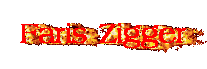

Posting Komentar